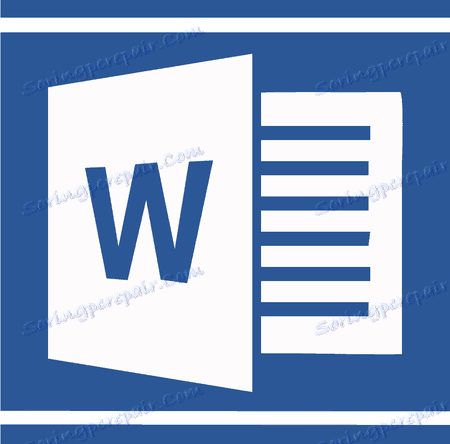Odstraníme interval mezi odstavci v aplikaci Microsoft Word
V programu Microsoft Word, stejně jako ve většině textových editorů, je mezi odstavci určitý prostor (mezera). Tato vzdálenost přesahuje vzdálenost mezi řádky v textu přímo uvnitř každého odstavce, je však nezbytná pro lepší čitelnost dokumentu a pro snadnou navigaci. Kromě toho je určitá vzdálenost mezi odstavci nezbytným předpokladem pro přípravu dokumentů, abstraktů, diplomových prací a dalších stejně důležitých dokumentů.
Pro práci, stejně jako v případech, kdy je dokument vytvořen nejen pro osobní potřebu, jsou samozřejmě potřeba tyto zarovnávání. V některých situacích však může být nutné snížit nebo dokonce odstranit zjištěnou vzdálenost mezi odstavci v aplikaci Word. Popíšeme, jak to udělat níže.
Lekce: Jak změnit řádkování v aplikaci Word
Obsah
Odstraňte interval mezi odstavci
1. Vyberte text, interval mezi odstavci, ve kterých je potřeba změnit. Pokud jde o text z dokumentu, použijte myš. Pokud se jedná o celý textový dokument dokumentu, použijte klávesy "Ctrl + A" .
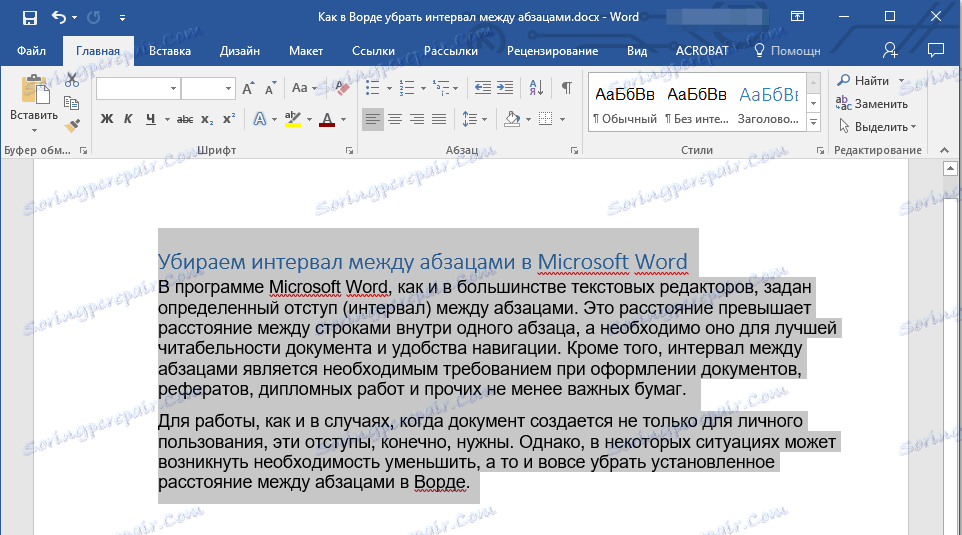
2. Ve skupině "Odstavec" , která se nachází na kartě "Domov" , najděte tlačítko "Interval" a klikněte na malý trojúhelník umístěný napravo od něj a rozbalte nabídku tohoto nástroje.
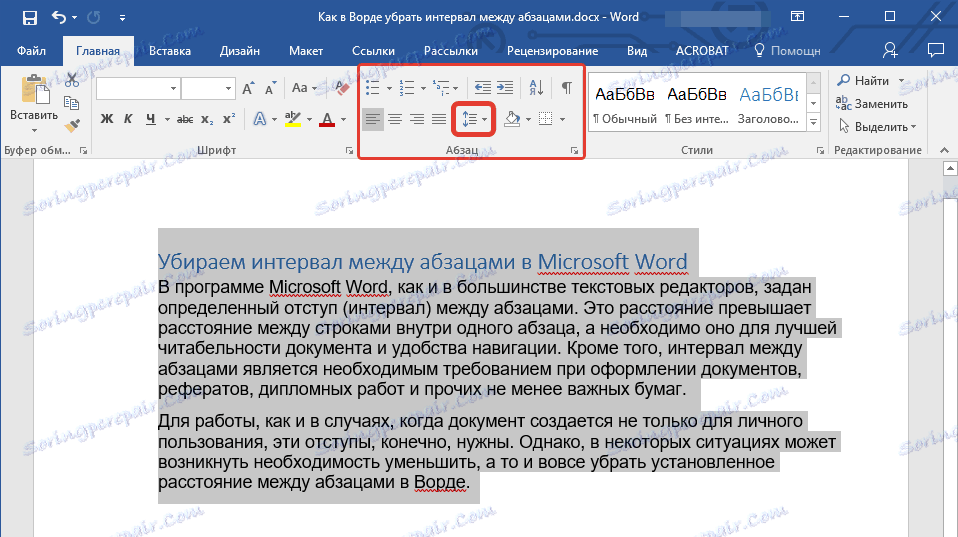
3. V zobrazeném okně proveďte akci výběrem jednoho ze dvou spodních bodů nebo obou (to záleží na dříve nastavených parametrech a výsledcích, které potřebujete):
- Vymažte interval před odstavcem;
- Odstraňte interval po odstavci.
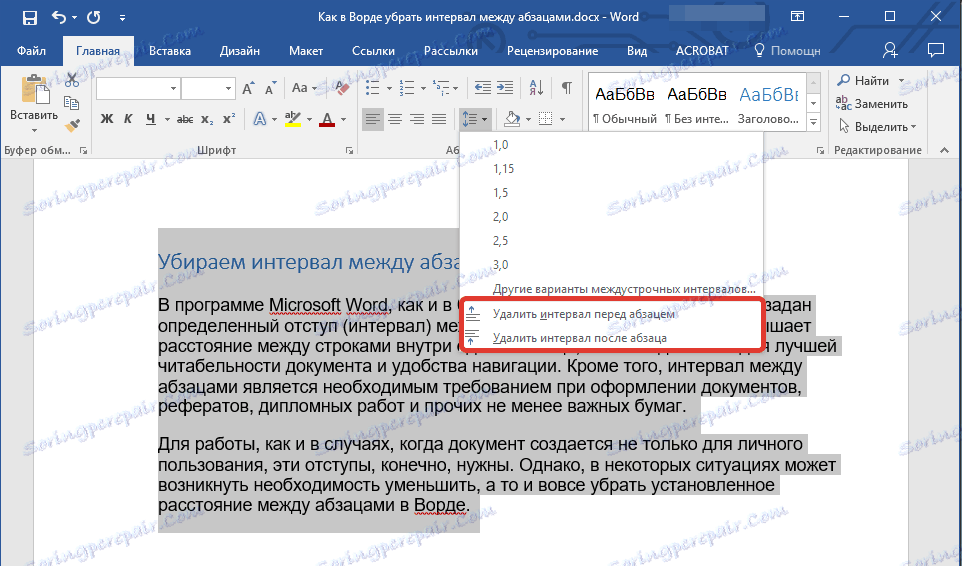
4. Interval mezi odstavci bude smazán.
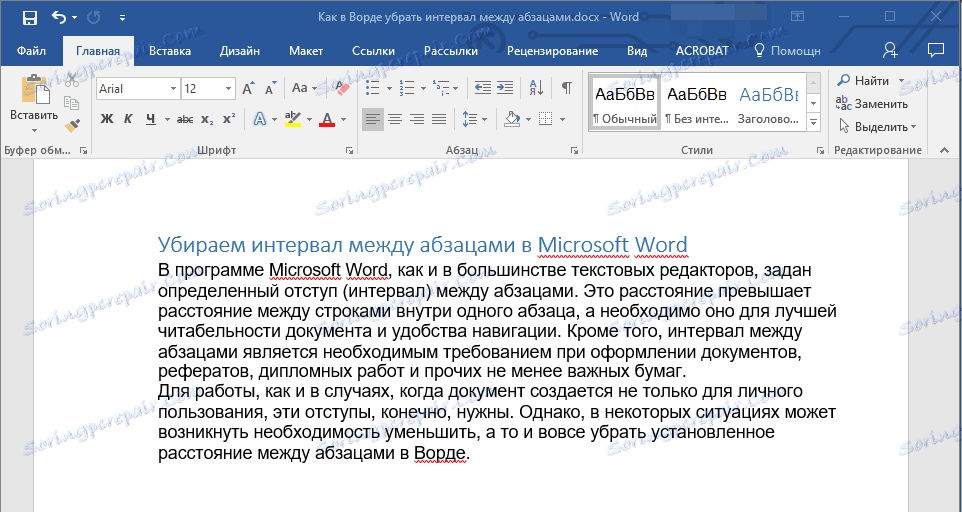
Změníme a provádíme přesné nastavení intervalů mezi odstavci
Metoda, kterou jsme popsali výše, umožňuje rychle přepínat mezi standardními hodnotami intervalů mezi odstavci a jejich nepřítomností (opět standardní hodnota nastavená ve výchozím nastavení pro Word). Pokud potřebujete tuto vzdálenost jemně doladit, nastavte nějakou hodnotu, aby byla například minimální, ale stále viditelná, proveďte následující kroky:
1. Pomocí myši nebo tlačítek na klávesnici zvýrazněte text nebo fragment, vzdálenost mezi odstavci, ve kterých chcete změnit.

2. Zavolejte dialogové okno Skupiny odstavců kliknutím na malou šipku v pravém dolním rohu této skupiny.
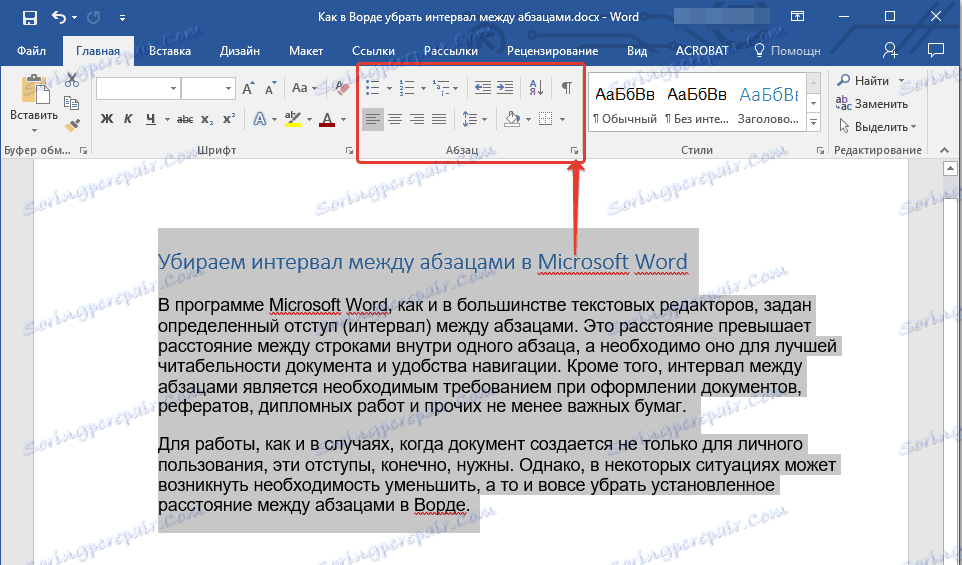
3. V dialogu "Odstavec", který se před vámi otevře, v části "Interval" nastavte požadované hodnoty "Před" a "Po" .
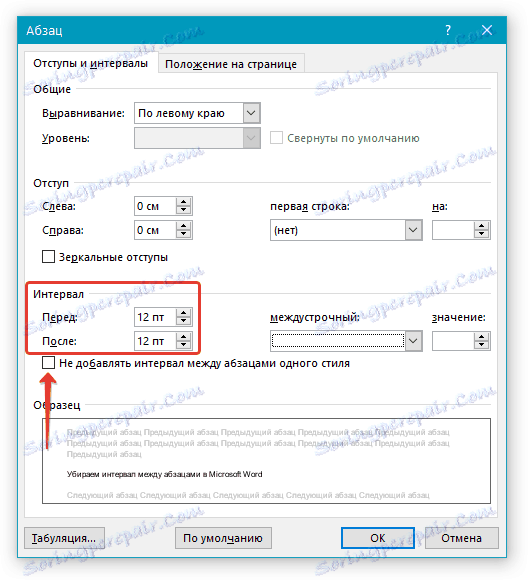
- Tip: Pokud je to nutné, aniž byste opustili dialogové okno Odstavec , můžete zakázat přidávání intervalů mezi odstavci napsanými ve stejném stylu. Chcete-li to provést, zaškrtněte příslušné pole.
- Tip 2: Pokud vůbec nepotřebujete rozestupy odstavců, nastavte interval "Před" a "Po" na "0 pt" . Pokud jsou potřebné intervaly, i když jsou minimální, uveďte hodnotu větší než 0 .
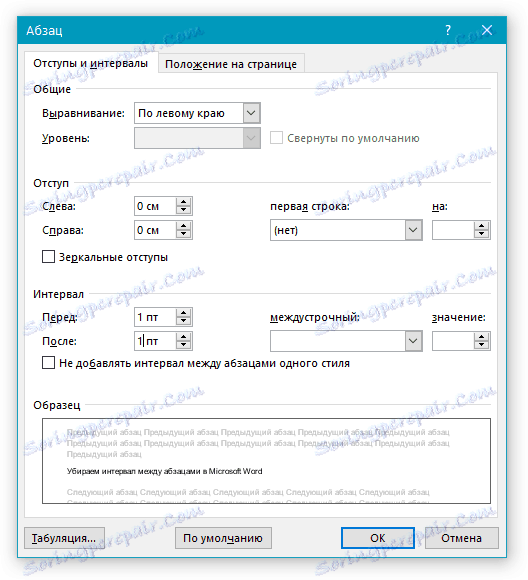
4. Intervaly mezi odstavci se změní nebo zmizí v závislosti na nastavených hodnotách.
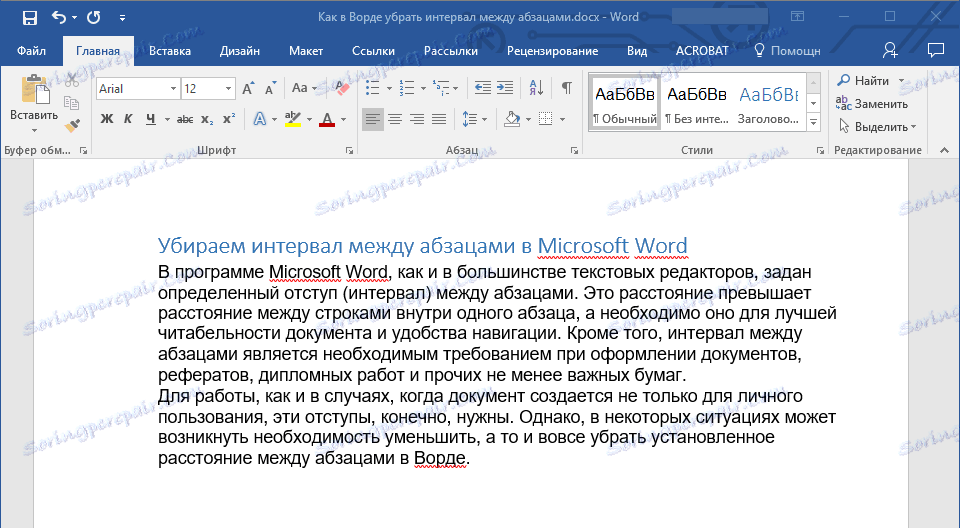
- Tip: V případě potřeby můžete ručně nastavit intervalové hodnoty jako výchozí parametry. Chcete-li to provést, stačí kliknout na odpovídající tlačítko v dialogovém okně "Odstavec", které je umístěno v dolní části.
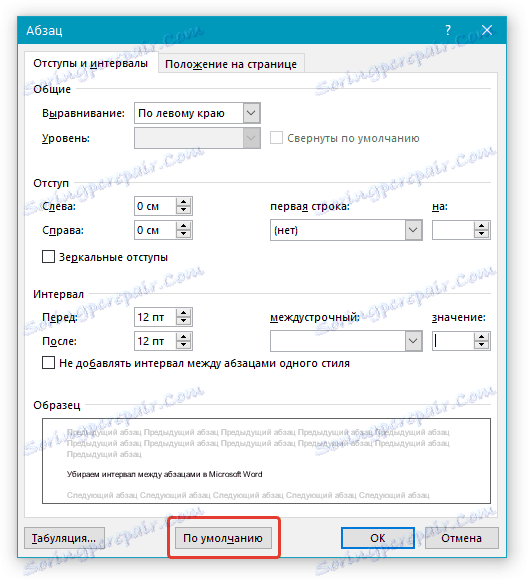
Podobné akce (volání dialogového okna "Odstavec" ) lze provést pomocí kontextového menu.
1. Zvolte text, parametry intervalů mezi odstavci, ve kterých chcete změnit.
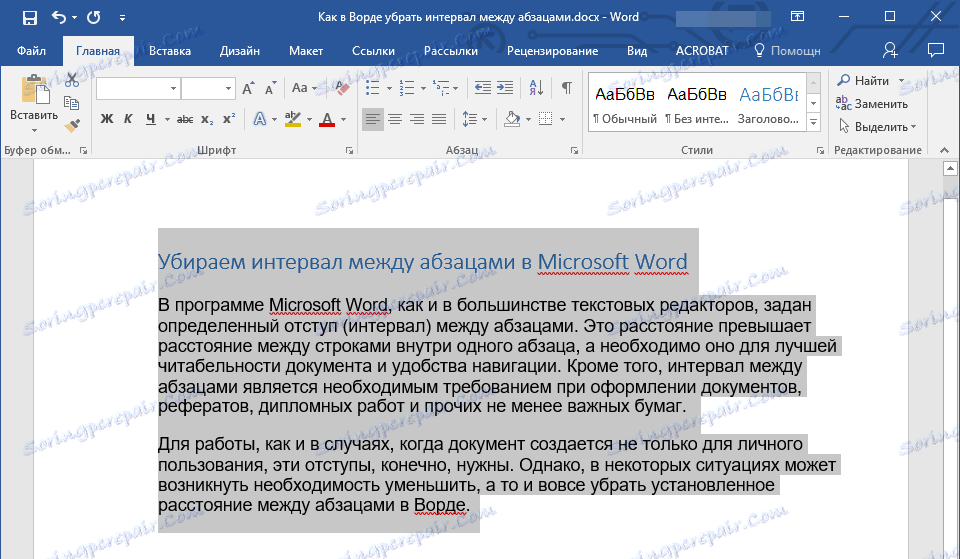
2. Pravým tlačítkem klepněte na text a vyberte položku "Odstavec" .
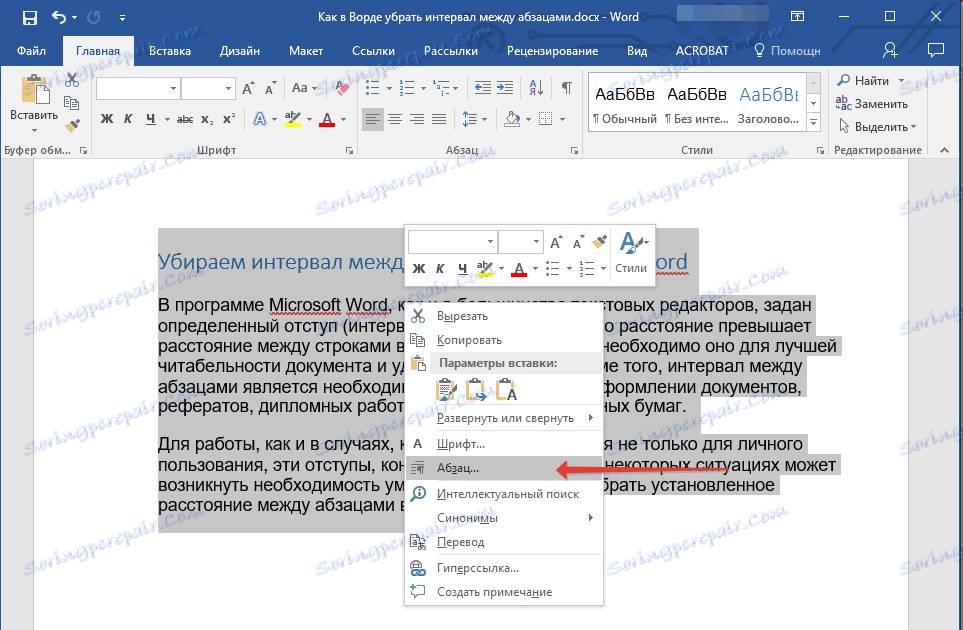
3. Nastavte požadované hodnoty pro změnu odstupu mezi odstavci.
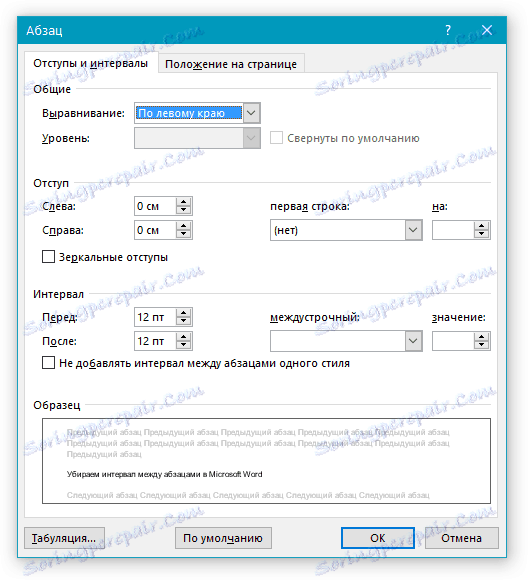
Na tom můžeme skončit, protože nyní víte, jak změnit, snížit nebo odstranit intervaly mezi odstavci v aplikaci Word. Přejeme Vám úspěch v dalším rozvoji schopností multifunkčního textového editoru společnosti Microsoft.